字体制作,制作多层空心文字字体(3)
来源:公众号
作者:极微设计
学习:9306人次
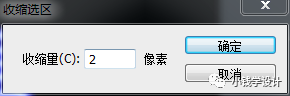
第六步:
在“图层 3 ”图层,按Shift+F5填充一个喜欢想制作多层收缩空心字体效果的颜色(比如:蓝色),好了后点击‘确定’;接着按Ctrl+D取消选择,即可完成。
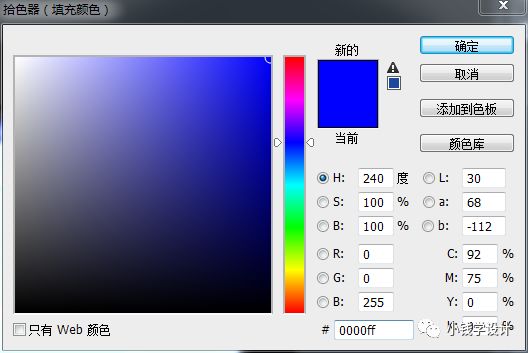
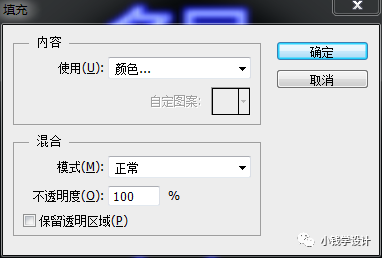
最终效果:

一起来学习一下吧,相信同学们可以通过练习创作更有设计感的文字,动手练习一下吧。
学习 · 提示
相关教程
关注大神微博加入>>
网友求助,请回答!
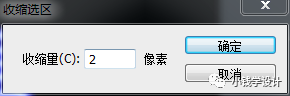
第六步:
在“图层 3 ”图层,按Shift+F5填充一个喜欢想制作多层收缩空心字体效果的颜色(比如:蓝色),好了后点击‘确定’;接着按Ctrl+D取消选择,即可完成。
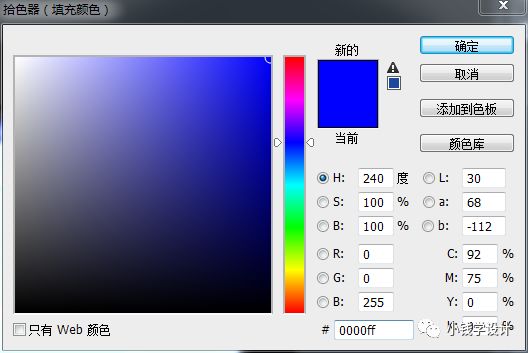
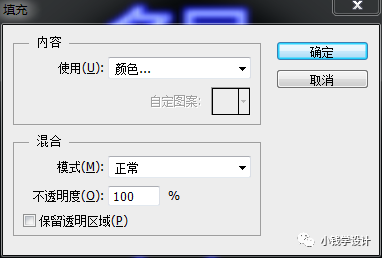
最终效果:

一起来学习一下吧,相信同学们可以通过练习创作更有设计感的文字,动手练习一下吧。
相关教程